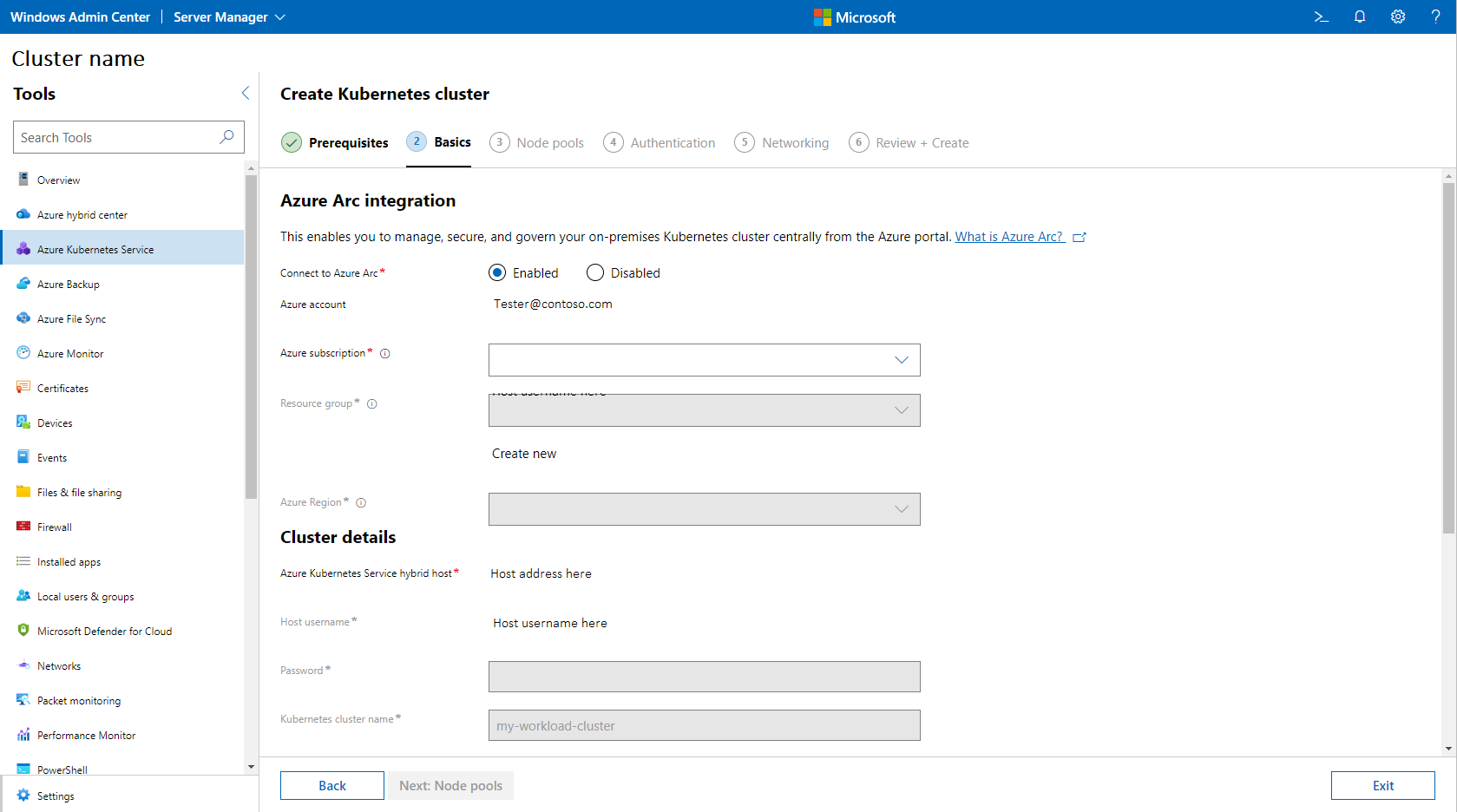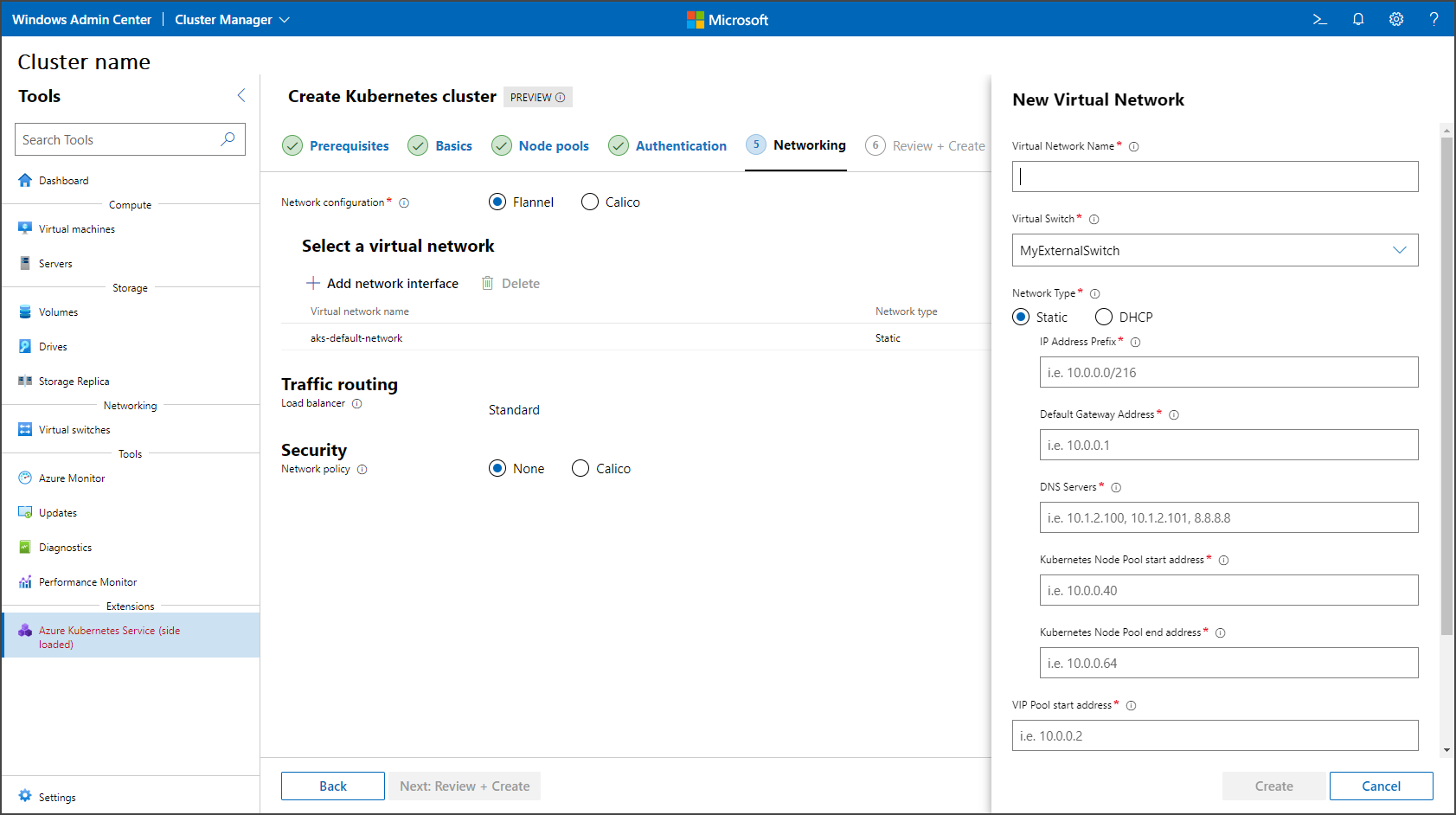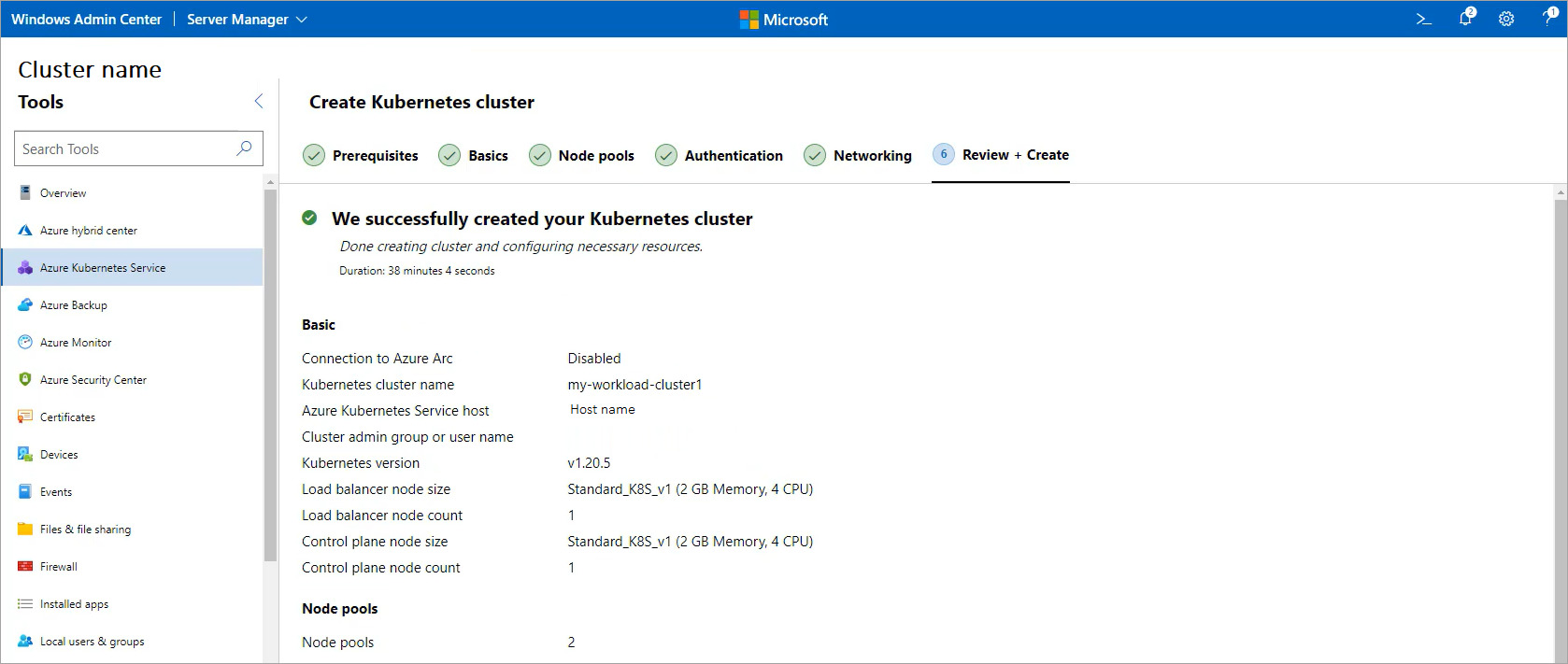Hızlı Başlangıç: Windows Admin Center kullanarak Azure Arc tarafından etkinleştirilen AKS'de yerel kubernetes kümesi oluşturma
Şunlar için geçerlidir: Azure Stack HCI 22H2 üzerinde AKS, Windows Server'da AKS
Azure Kubernetes Service (AKS) konağınızı ayarladıktan sonra yerel kubernetes kümesi oluşturmak için Windows Admin Center kullanabilirsiniz. Bunun yerine PowerShell kullanmak için bkz. PowerShell ile Kubernetes kümesi oluşturma.
Kubernetes kümesi oluşturma sihirbazına geçmeden önce Azure Kubernetes Service ayarladığınızdan ve sistem gereksinimlerini denetlediğinizden emin olun. Sihirbaza, sonraki bölümde açıklandığı gibi Azure Kubernetes Service konak panosu aracılığıyla erişebilirsiniz.
AKS konak panosunda yerel kubernetes kümesi oluşturma
AKS konak panosu aracılığıyla yerel bir Kubernetes kümesi oluşturabilirsiniz. Aks konağı dağıtılmış olan sisteme bağlıysanız bu panoyu AKS aracında bulabilirsiniz. Bu adımları izleyin ve ardından Kubernetes kümesi oluşturma sihirbazını kullanma bölümüne geçin:
Kubernetes kümenizi oluşturmak istediğiniz sisteme bağlanın ve ardından Azure Kubernetes Service aracına gidin. Bu sistemde zaten bir AKS konağı ayarlanmış olmalıdır.
Aşağıdaki görüntüde gösterildiği gibi Kubernetes küme başlığı altında Küme ekle'yi seçin:
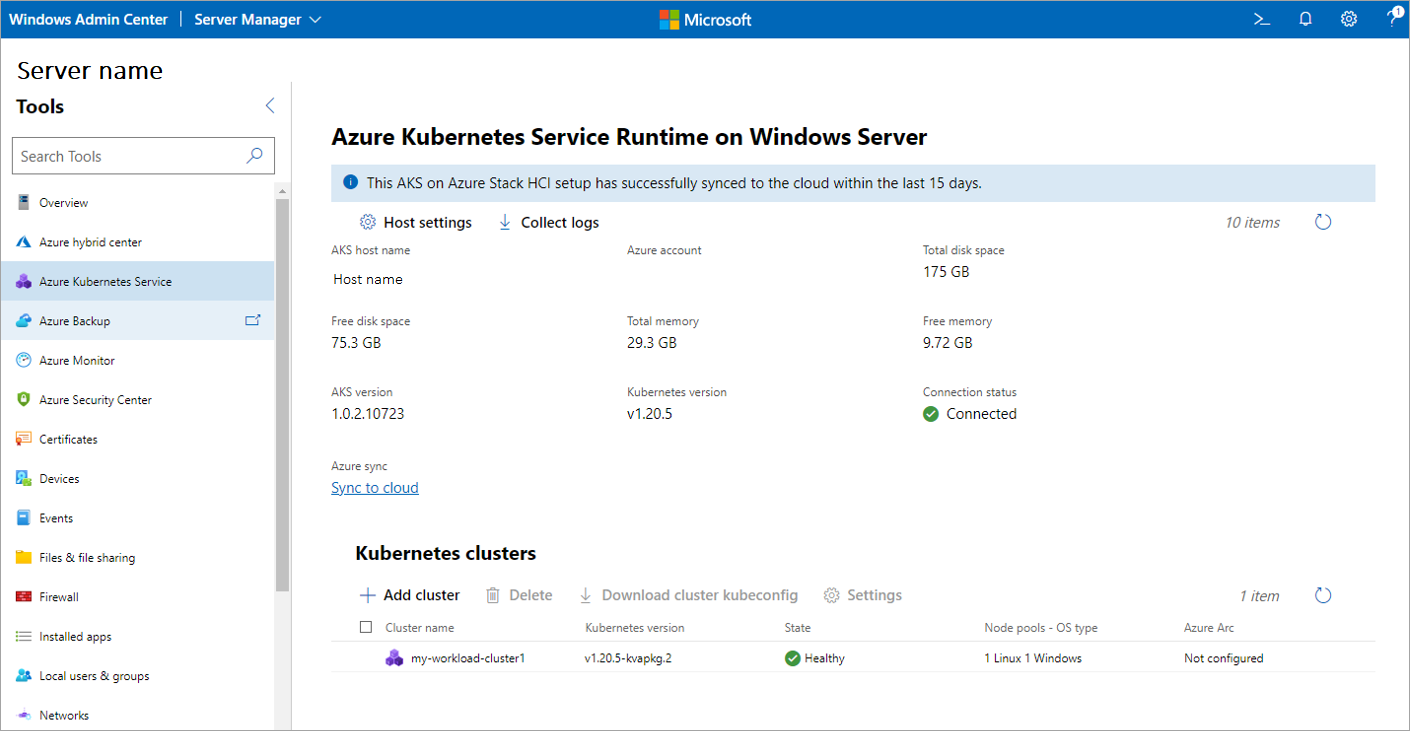
Kubernetes kümesi oluşturma sihirbazını kullanma
Bu bölümde, Azure Kubernetes Service aracı aracılığıyla Kubernetes kümesi oluşturma sihirbazının nasıl kullanılacağı açıklanmaktadır.
Kubernetes kümesini barındıran sistemin önkoşullarını gözden geçirin ve Windows Admin Center. İşiniz bittiğinde İleri'yi seçin.
Temel Bilgiler sayfasında Kubernetes kümeniz hakkındaki bilgileri yapılandırın. Azure Kubernetes Service konak alanı, kurulum işlemi sırasında kullandığınız Kubernetes kümesinin tam etki alanı adını gerektirir. Azure Kubernetes Service aracını kullanarak bu sistem için konak kurulumunu tamamlamanız gerekir. İşiniz bittiğinde İleri'yi seçin.
Bu adım zorunludur. Düğüm havuzlarını , düğüm havuzları sayfasında iş yüklerinizi çalıştıracak şekilde yapılandırın. İstediğiniz sayıda Windows düğüm havuzu ve Linux düğüm havuzu ekleyebilirsiniz. Bu sihirbazın önceki bölümlerinde Azure Arc tümleştirmesini etkinleştirdiyseniz, en az bir Linux çalışan düğümüne sahip bir Linux düğüm havuzu yapılandırın. Ancak Azure Arc tümleştirmesini daha önce devre dışı bırakdıysanız düğüm havuzu ekleme işlemleri bir sonraki adıma geçmenizi sağlar. Düğüm havuzlarını yapılandırırken en fazla pod sayısını ve düğüm renk tonlarını da ayarlayabilirsiniz. Bu ayarların her ikisi de isteğe bağlıdır. Kullanılabilir renk tonu ayarları hakkında daha fazla bilgi için bkz. New-AksHciCluster.
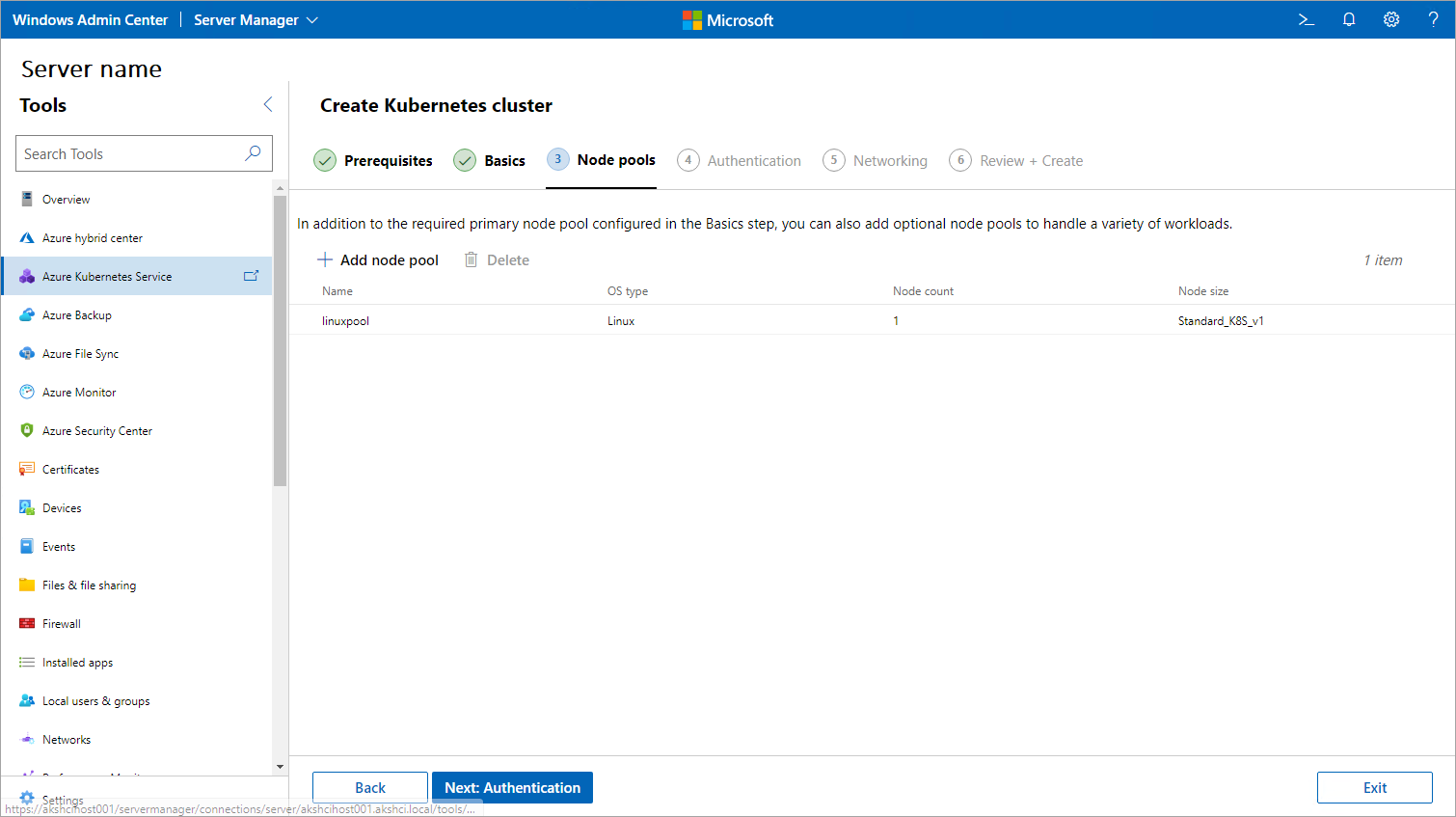
İşiniz bittiğinde İleri'yi seçin.
Kimlik Doğrulaması adımında Microsoft Entra kimlik doğrulamasını etkinleştirmek isteyip istemediğinizi seçin. Bu özelliği etkinleştirmeyi seçerseniz API sunucusu hizmet asıl adınız, Keytab dosyanız ve küme yönetici grubu veya kullanıcı adı gibi bilgileri sağlamanız gerekir. İşiniz bittiğinde İleri'yi seçin.
Ağ yapılandırmanızı Ağ sayfasında belirtin. Mevcut bir sanal ağı seçebilir veya Ağ arabirimi ekle'yi seçerek yeni bir ağ oluşturabilirsiniz. Flannel kapsayıcı ağ arabirimini (CNI) seçerseniz yalnızca Windows veya karma kümeler desteklenir. Flannel ayarlandıktan sonra değiştirilemez ve küme herhangi bir ağ ilkesini desteklemez. Calico CNI seçilirse, Calico ağ ilkesini desteklemek gerekmez ve Calico, Güvenlik altında ağ ilkeniz için varsayılan seçenek haline gelir. Tamamlandığında İleri: Gözden Geçir + Oluştur'u seçin.
Aşağıdaki görüntüde statik IP yapılandırma ayarları gösterilmektedir:
Aşağıdaki görüntüde DHCP yapılandırma ayarları gösterilmektedir:
Gözden Geçir ve oluştur sayfasında seçimlerinizi gözden geçirin. Memnun olduğunuzda, dağıtıma başlamak için Oluştur'u seçin. Dağıtım ilerleme durumunuz bu sayfanın en üstünde gösterilir.
Dağıtımınız tamamlandığında , Sonraki adımlar sayfasında kümenizin nasıl yönetileceğinin ayrıntıları yer alır. Önceki adımda Azure Arc tümleştirmesini devre dışı bırakmayı seçerseniz, bu sayfadaki bazı bilgiler ve yönergeler kullanılamayabilir veya işlevsel olmayabilir.
Sonraki adımlar
Bu hızlı başlangıçta bir Kubernetes kümesi dağıttınız. Azure Arc tarafından etkinleştirilen AKS hakkında daha fazla bilgi edinmek ve Arc tarafından etkinleştirilen AKS üzerinde Linux uygulamalarını dağıtmayı ve yönetmeyi öğrenmek için aşağıdaki öğreticiye geçin: